
Když pošlete e-mailovou zprávu skupině kolegů, ochrana soukromí obvykle není problém. Spolupracujete, takže znáte navzájem e-mailové adresy a většinou víte, co se děje v kanceláři, alespoň pokud jde o projekty a novinky. Když však posíláte e-mailovou zprávu téměř jakékoli jiné skupině, může být problém s ochranou osobních údajů. Příjemci vaší zprávy možná nebudou ocenit, když budou jejich e-mailové adresy odhaleny lidem, které možná ani neznají. Zdvořilostí je použít k odeslání zprávy možnost BCC (slepá kopie). Když je povolena možnost BCC, zobrazí se jako další pole, kde můžete zadat e-mailové adresy příjemců. Na rozdíl od podobného pole CC (Carbon Copy) zůstávají e-mailové adresy zadané do pole BCC skryty před ostatními příjemci stejného e-mailu. Informace v tomto článku se týkají aplikace Mail v macOS Catalina (10.15) prostřednictvím OS X Leopard (10.5), jak je uvedeno.
Skryté nebezpečí BCC
BCC se jeví jako dobrý způsob, jak posílat e-maily skupině lidí, aniž byste všem sdělili, kdo je na seznamu, ale to se může obrátit, když se osoba, která obdržela e-mail BCC, rozhodne odpovědět na všechny. Pokud k tomu dojde, všichni příjemci e-mailu v seznamu Komu a Seznamu CC obdrží novou odpověď, čímž nechtěně oznámí ostatním, že musel existovat seznam BCC i veřejný seznam příjemců. Kromě osoby na seznamu BCC, která si vybrala možnost Odpovědět všem, není vystaven žádný další člen seznamu BCC. Jde o to, že BCC je snadný způsob, jak skrýt seznam příjemců, ale stejně jako většina nejjednodušších způsobů, jak to udělat, má potenciál být snadno zrušen.
Jak povolit možnost BCC v poště
Proces povolení pole BCC se mírně liší v závislosti na verzi macOS nebo OS X, kterou používáte.
Zapněte nebo vypněte možnost BCC v macOS Catalina prostřednictvím OS X Yosemite
Pole adresy BCC není ve výchozím nastavení ve službě Mail obvykle povoleno. Povolení:
-
Zahájení Pošta kliknutím na jeho ikonu v Dok nebo výběrem Pošta z aplikace složku.
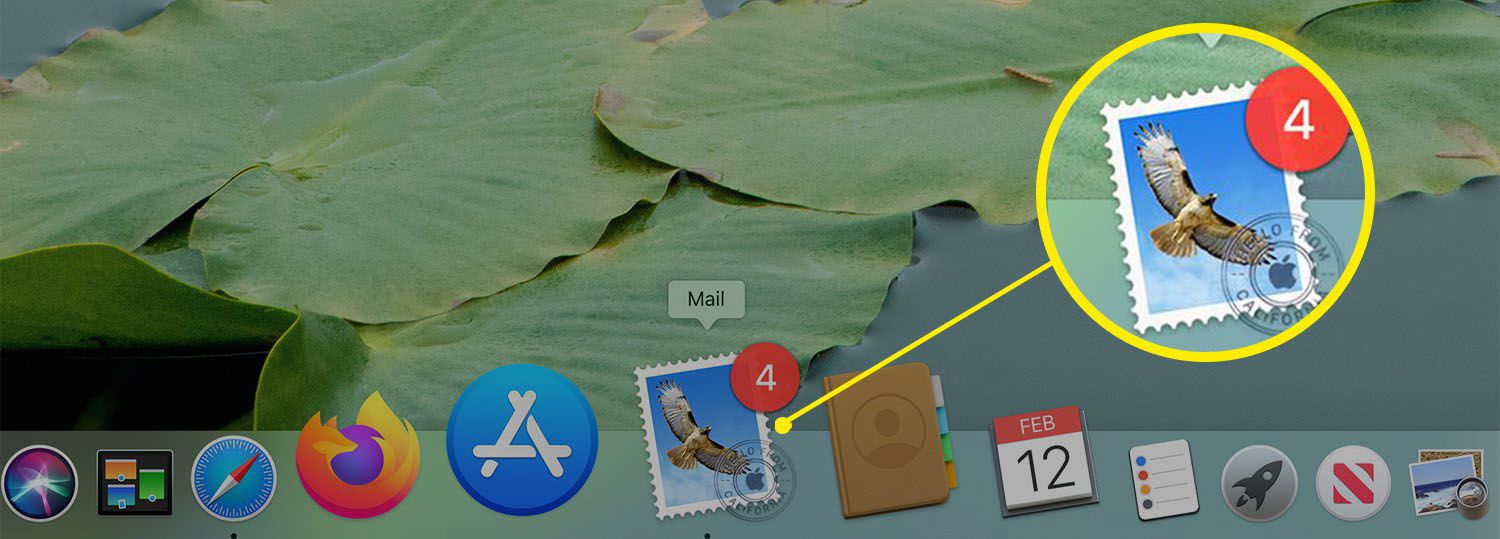
-
Klikněte na ikonu Nová zpráva v horní části obrazovky Pošta otevřete okno nové zprávy.
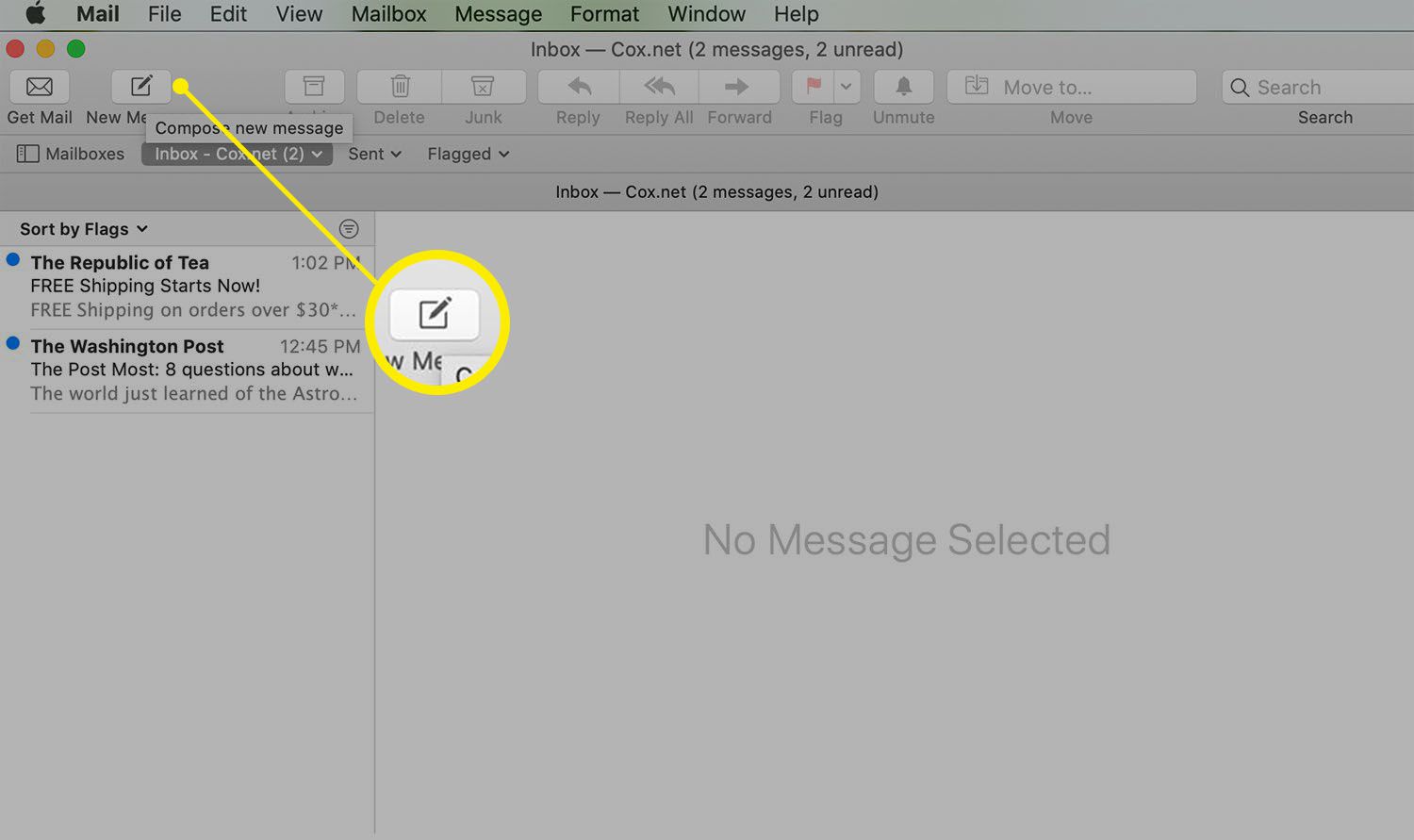
-
Klikněte na rozevírací nabídku v horní části obrazovky nové zprávy a vyberte Pole adresy BCC.
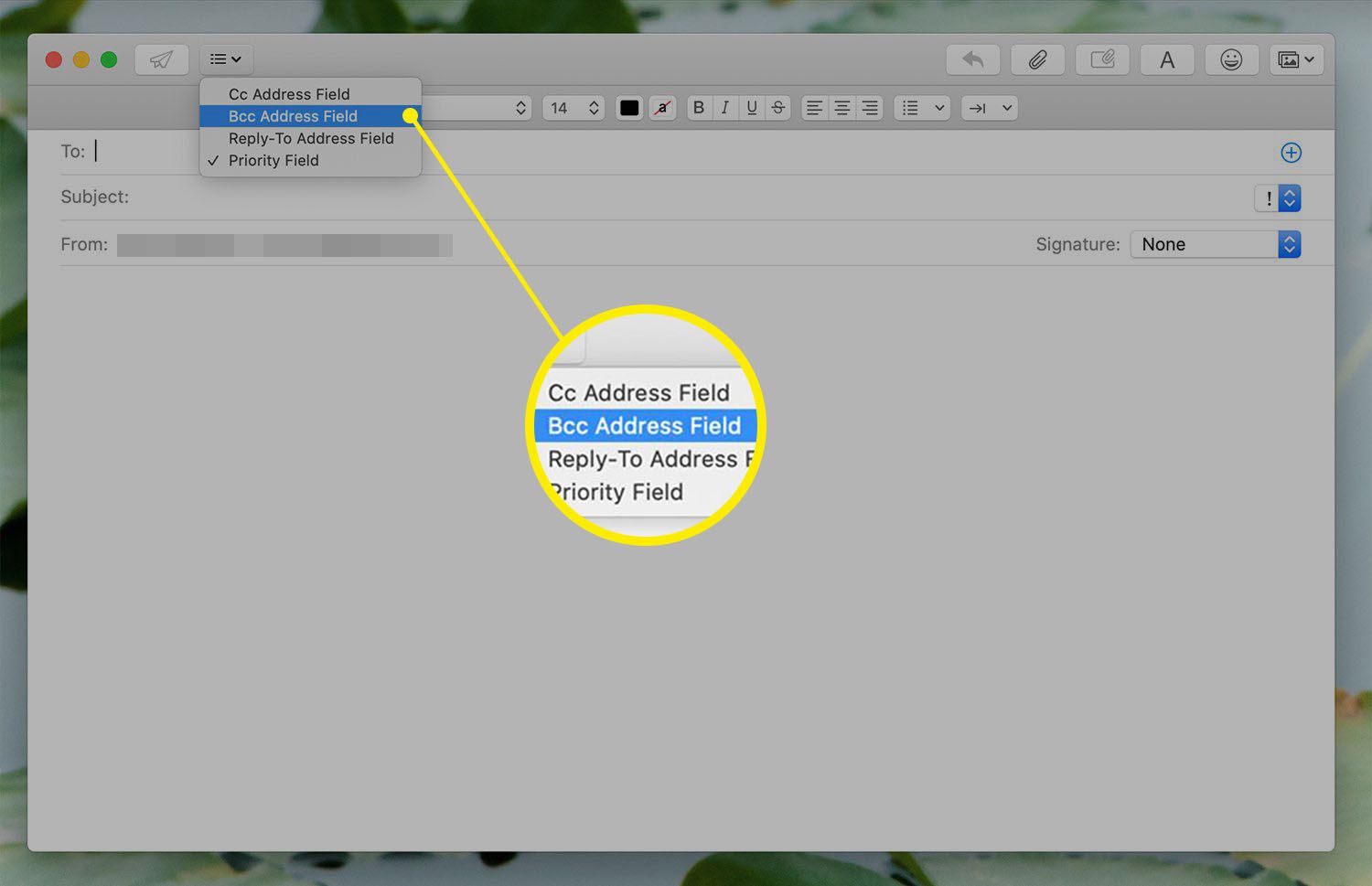
-
Zadejte e-mailové adresy cílových příjemců do pole BCC, které se nyní zobrazuje ve formuláři nové zprávy. Pokud chcete vložit adresu do Na do pole můžete zadat vlastní e-mailovou adresu.
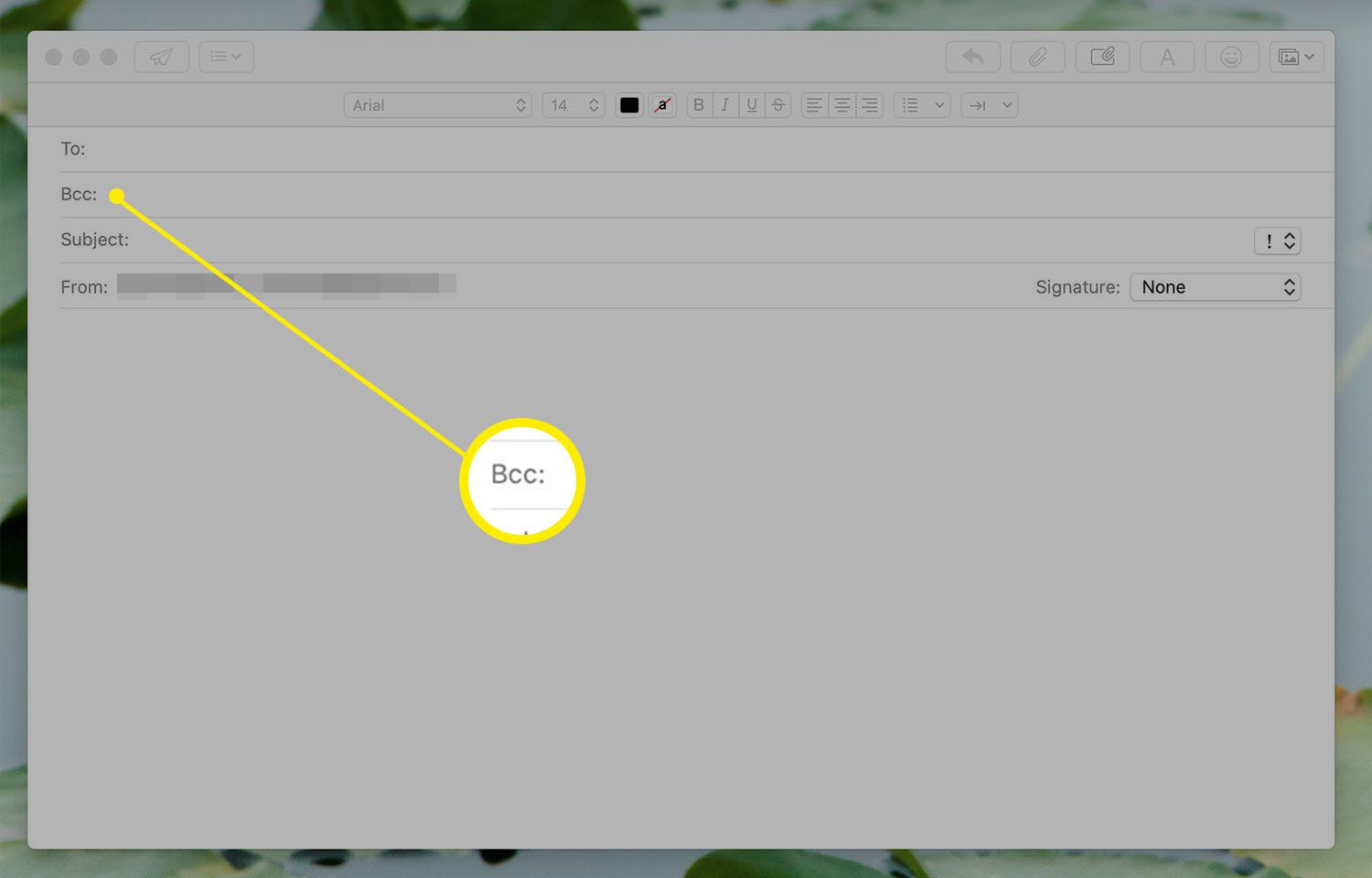
Chcete-li pole adresy BCC vypnout, vraťte se do rozevírací nabídky a klikněte na Pole adresy BCC znovu. Tím odstraníte zaškrtnutí vedle položky nabídky a vypnete pole BCC.
Zapněte možnost BCC v OS X Mavericks a starších
Proces povolení a použití pole BCC v dřívějších verzích OS X je téměř totožný se současnou metodou. Jediný rozdíl je v tom, kde je umístěna ikona pole viditelných záhlaví. Ve starších verzích Mailu je ikona umístěna nalevo od Z pole v okně nové zprávy.
-
Zahájení Pošta kliknutím na jeho ikonu v Dok nebo výběrem Pošta z aplikace složku.
-
V okně aplikace Mail otevřete okno nové zprávy kliknutím na ikonu Vytvořit novou poštu ikona na panelu nástrojů Pošta.
-
Klikněte na ikonu viditelných polí záhlaví nalevo od Z pole a vyberte Pole adresy BCC z rozbalovací nabídky.
-
Zadejte e-mailové adresy cílových příjemců do pole BCC, které se nyní zobrazuje ve formuláři nové zprávy. Pokud chcete vložit adresu do Na do pole můžete zadat vlastní e-mailovou adresu.
Vypněte možnost BCC v OS X Mavericks a starších
Chcete-li pole adresy BCC vypnout, klikněte na rozbalovací nabídku nalevo od Z pole a vyberte Pole adresy BCC znovu a zrušte zaškrtnutí vedle položky nabídky. Když povolíte pole BCC, zobrazí se na všech budoucích e-mailových zprávách ve všech vašich poštovních účtech (pokud máte více účtů).